【iPhone】YoutubeアプリでPiP(小窓)表示できない場合の対処法
iPhoneでYouTubeをホーム画面や他のアプリなどを開きながら小窓で再生させるピクチャ・イン・ピクチャ(PiP)機能。
これを使いたくてお金かけてYouTube Premiumに入ったのにバックグラウンド再生はされても小窓表示できない。という問題発生しました。
当時は本当に焦りましたが、解決したのでメモします。
※iOS用youtubeアプリにピクチャー イン ピクチャー機能が2022年7月11日より正式リリースされていますので、本記事の「iOSのピクチャー イン ピクチャーの新機能がONになっている」で紹介しているベータテスト機能の追加は必要無くなりました。
YouTubeアプリでのPiP再生ができるようになる条件
まずはYouTubePremiumに加入している(有料)必要があります。
そのうえで、PiP表示させるための条件をクリアしているのか?必要な設定がiPhoneにされているのか?といったことを確認していきましょう。
既にAbemaなどの他の動画再生アプリでPiP再生出来ている場合はiPhone自体のPiP再生条件と必要な設定はクリアしていますので、Youtubeアプリの設定から確認してみてください。
iOS14以降にアップグレードしている
Youtubeに限らず、PiP再生機能はiOS14以降に追加された機能です。
必ずiOSを最新バージョンにアップデートしましょう。
iPhone6s以降の端末を使っている
前述のiOS14はiPhone6s以前のiPhoneには使えません。
古くてもiPhone6s以降の端末を使ってください。
iPhoneのピクチャ・イン・ピクチャが自動的に開始される設定になっている
iPhoneのPiPを自動的に開始させる設定をONにする必要があります。
設定手順
1,iPhoneのホームから"設定"アイコンを開きます。
2,"一般"をタップします。
3,"ピクチャ・イン・ピクチャ"をタップします。
4,"自動的に開始"をONにします。
ここまではiPhone本体のPiP再生条件です。
次はYouTubeアプリのPiP再生条件です。
YouTubeアプリのバージョンが最新になっている
YouTubeアプリのバージョンが古すぎる場合、ピクチャー・イン・ピクチャー(PiP)に対応していない可能性があります。
YouTubeアプリを最新のバージョンにアップデートしましょう。
iOSのピクチャー イン ピクチャーの新機能がONになっている【正式リリースしているため飛ばして下さい】
私はここで躓きました!
まず、この"iOSのピクチャー イン ピクチャー"がどこで設定できるのかを確認しましょう。
確認手順
1,YouTubeアプリのホーム左上が"YouTube"ではなく"Premium"であることが確認出来たら一番右上の"アカウントアイコンマーク"をタップします。
2,"設定"をタップします。
3,"新機能を試してみる"をタップ
4,"ベータ版の新機能を試す"というページの中にある"iOSのピクチャー イン ピクチャー"の「試してみる」をタップするとPiPが使えるようになります。
しかし、これが当初出なかったんですよね。。。
このiOSのPiP機能をベータ版の新機能に出す方法は”ひたすら待つ”しかありません。
私は2日ほど我慢して期待値0で再度見に行ったら突然出てきました。
他の新機能は出てきているのになぜなのか、、、
詳しいことはわかりませんが、可能性として挙げられるのが
・YouTube PremiumにアップグレードしたアカウントがiOSデバイス(iPhone)で使用されていると認識されるまでに時間がかかった可能性。
・iOSのPiP機能がベータ配布されたタイミングが偶然Premium登録してから2日後だった可能性。
かな?という感じです。
まぁ、4/8で切れちゃうんですけどね。あぁサビシ。 と思っていた時期が私にもありました。
4/8を過ぎましたが、まだ使えています。
確かに、新機能一覧からは消滅してましたが、ピクチャー イン ピクチャー機能は残っています。
配布期限が4月8日であって、受け取れさえすれば使い放題のようです。
さて、ここのベータ配布をクリア出来たら99%安心です。
iOSのPiPを有効化してからおおよそ1時間後にYoutubeを再起動し、動画を再生、再生したままホーム画面に戻ってみてください。
小窓再生出来ていると思います!!
もしまだ小窓再生できない場合は次を確認してみてください。
ピクチャー イン ピクチャーをONにする
設定手順
1,YouTubeアプリのホーム一番右上の"アカウントアイコンマーク"をタップします。
2,"設定"をタップします。
3,"全般"をタップします。
4,"ピクチャー イン ピクチャー"をONにします。
“この画像に書いてある[PiPを自動的に開始]もオンにする必要があります。"というのは当記事の"iPhoneのピクチャ・イン・ピクチャが自動的に開始される設定になっている"で設定方法を解説しています。
以上、iPhoneでYoutube をPiP再生する方法のメモでした。
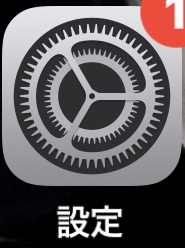
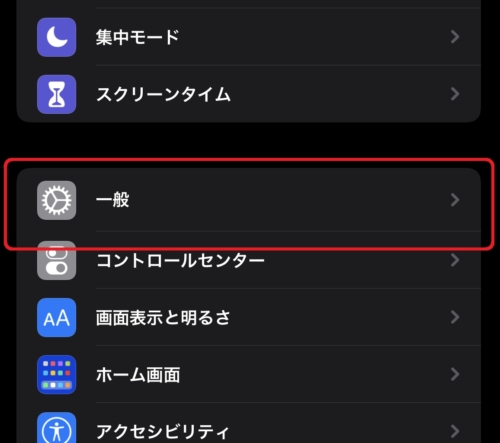

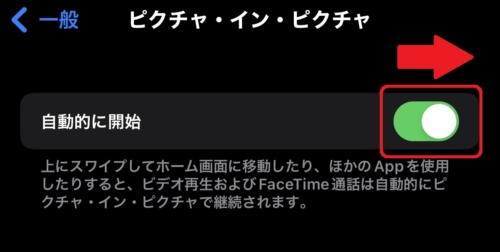
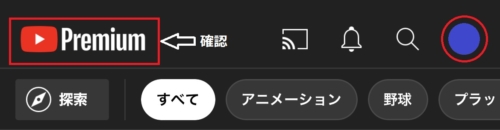

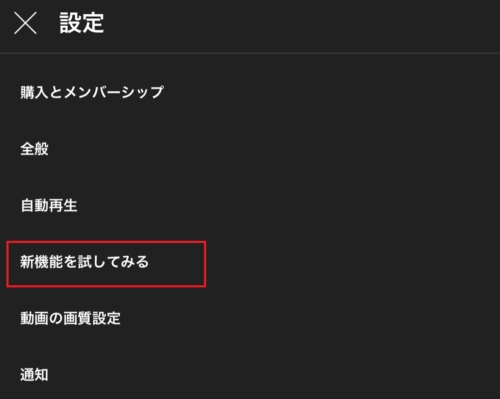
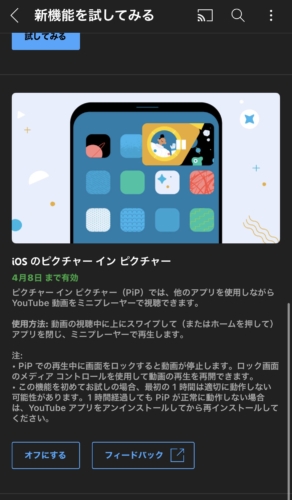
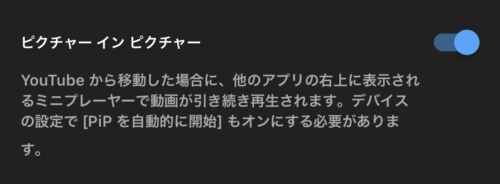


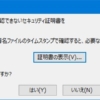




ディスカッション
コメント一覧
まだ、コメントがありません